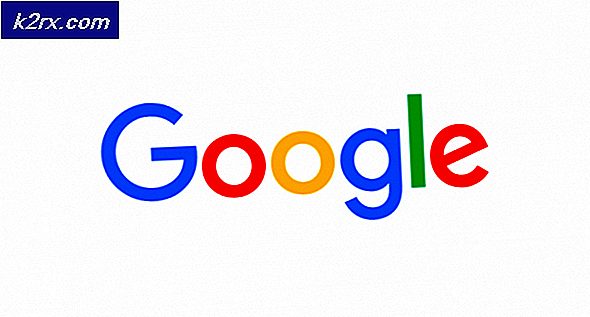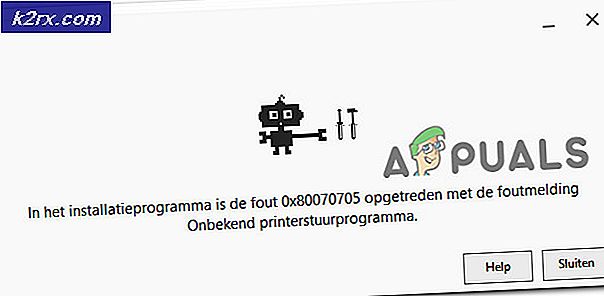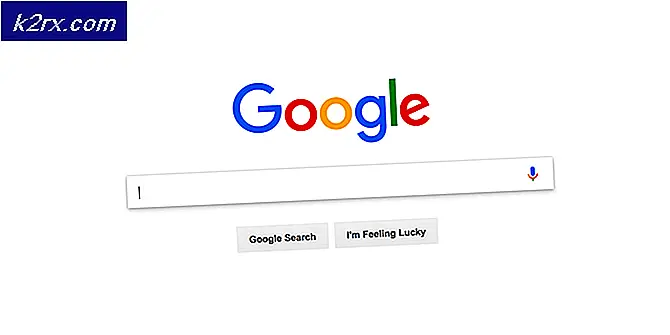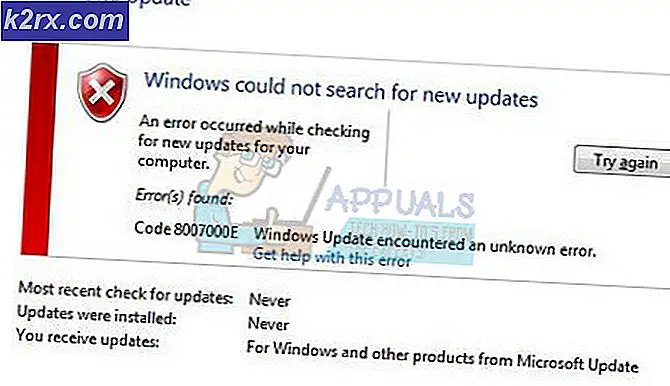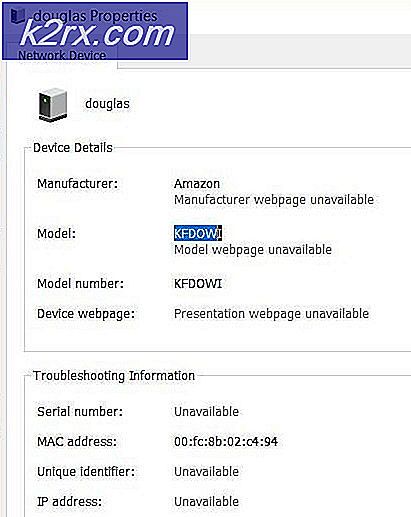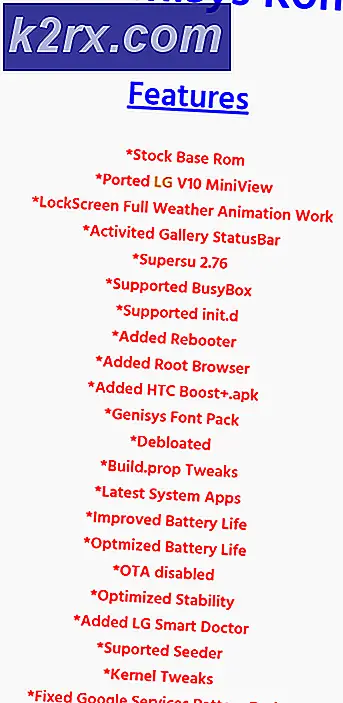Alles wat u moet weten over het Werfault.exe-proces
Werfault.exe is een proces gerelateerd aan de Windows Error Reporting Service - een Windows-service die is ontworpen om Windows-gebruikers in staat te stellen gegevens over fouten en problemen met betrekking tot het Windows-besturingssysteem naar Microsoft zelf te verzenden en vervolgens informatie over mogelijke oplossingen te ontvangen. De Windows Error Reporting-service is een waardevolle probleemoplossings- en probleemoplossende tool die ingebouwd is in bijna elke versie van het Windows-besturingssysteem die er is.
Welke Windows-problemen zijn vaak geassocieerd met Werfault.exe?
Allereerst - het moet worden opgemerkt dat Werfault.exe inderdaad een legitiem onderdeel is van het Windows-besturingssysteem en helemaal geen onderdeel van derden is met kwaadaardige bedoelingen of iets dergelijks. Er zijn echter een paar problemen die helaas in verband worden gebracht met Werfault.exe, waarvan de belangrijkste het proces Werfault.exe is dat slecht functioneert of wordt overgenomen door een element van een derde partij, waardoor alle bits van de CPU van de getroffen gebruiker worden gebruikt. en niets loslaten.
Wanneer een gebruiker met dit probleem toegang heeft tot zijn Taakbeheer en naar het tabblad Processen gaat, ziet hij dat het Werfault.exe-proces de volledige beschikbare CPU van de computer gebruikt en weigert deze vrij te geven. Dit kan een heel groot probleem worden, omdat alle geheugen van een computer wordt opgebruikt en bijgevolg tot gevolg heeft dat het trager wordt dan alle andere gebieden, waardoor het volledig onbruikbaar wordt.
Problemen met Werfault.exe oplossen
In bijna alle gevallen begint het proces Werfault.exe met het gebruik van alle CPU's van een getroffen gebruiker, hetzij vanwege een storing aan de kant van het proces zelf, hetzij omdat het door een ander programma is overgenomen. Om dit laatste uit te breiden, kan het Werfault.exe-proces overweldigd raken wanneer een bepaald programma op de computer van de getroffen gebruiker fouten links en rechts begint uit te spugen, wat resulteert in het proces dat alle beschikbare CPU van de computer commandeert in een poging om op de een of andere manier te proberen organiseren en omgaan met de fouten die gewoon niet stoppen met duiken.
Gelukkig, ongeacht wat de oorzaak is van het Werfault.exe-proces om alle beschikbare CPU's van uw computer te gebruiken, zijn er een paar verschillende oplossingen die u kunt gebruiken om het probleem op te lossen, waarvan twee oplossingen - of liever twee opties - zijn duidelijk effectiever dan de rest.
Deze twee oplossingen kunnen beter worden beschreven als twee verschillende opties omdat, om dit probleem op te lossen, u de Windows Error Reporting-service volledig kunt uitschakelen of het programma of de toepassing kunt vinden die ervoor zorgt dat het proces Werfault.exe uw CPU oproept en wordt verwijderd ervan. Het eerste leidt tot het verlies van de Windows Error Reporting Service - een redelijk handig hulpmiddel, terwijl dit laatste een iets langere oplossing is dan de vorige. De keuze is aan jou.
Methode 1: Opschonen van uw systeem
Clean booting is een van de beste manieren om ongewenste fouten te verwijderen en de prestaties te verbeteren. Omdat het niet-Windows opstartprogramma's en -services uitschakelt.
Voor Windows 7 / Vista: zie stappen hier
Voor Windows 8 / 8.1 en 10: zie de stappen hier
Als u klaar bent, start u uw systeem opnieuw op en test u of het probleem terugkomt, als dit het geval is, gaat u verder met methode 2.
PRO TIP: Als het probleem zich voordoet met uw computer of een laptop / notebook, kunt u proberen de Reimage Plus-software te gebruiken die de opslagplaatsen kan scannen en corrupte en ontbrekende bestanden kan vervangen. Dit werkt in de meeste gevallen, waar het probleem is ontstaan door een systeembeschadiging. U kunt Reimage Plus downloaden door hier te klikkenMethode 2: Voer systeembestandscontrole uit
zie de stappen hier
Methode 3: Schakel de Windows Error Reporting Service uit
Houd de Windows-toets ingedrukt en druk op R. Typ services.msc in het dialoogvenster Uitvoeren
Blader door de lijst met services op uw computer en zoek en dubbelklik op de Windows Foutrapportageservice . Klik op Stoppen . Open het vervolgkeuzemenu voor het opstarttype en markeer en klik op Uitgeschakeld .
Klik op Toepassen . Klik op OK . Start de computer opnieuw op.
Deze methode schakelt de Berichten uit WER uit maar wordt niet aanbevolen, omdat u niet op de hoogte wordt gebracht van eventuele fouten; daarom raad ik aan om door te gaan met methode 3 om de oorzaak van deze fouten vast te stellen. Anders is het niet nodig om door te gaan naar Methode 2 als u er geen probleem mee heeft om het uitgeschakeld te laten.
Methode 4: Zoek het programma dat verantwoordelijk is voor Werfault.exe storing en verwijder het
Open het Startmenu . Zoek naar eventvwr.msc en open het programma dat verschijnt.
Onder Samenvatting van administratieve gebeurtenissen vouwt u het gedeelte Fouten uit door erop te dubbelklikken.
Zoek de bron die verantwoordelijk is voor de meeste (zo niet alle) fouten die in het laatste uur in de Logboeken zijn geregistreerd of wanneer de fout is verschenen en dubbelklik erop.
Klik op de bovenste vijf-zes fouten in de lijst die in het nieuwe venster verschijnt en bekijk de waarden voor hun Faulting-toepassingsnaam in het onderste deel van het venster. De toepassing die wordt weergegeven in de velden Faulting-toepassingsnaam van de meeste (zo niet alle) fouten waarop u klikt, is de boosdoener.
Zoek het programma of de toepassing waar de dader mee verbonden is. U kunt het internet doorzoeken of handmatig door uw computer bladeren om het programma of de toepassing te vinden waaraan de dader is gekoppeld.
Verwijder alle sporen van het programma of de toepassing waarvan u de boosdoener hebt gevonden en verwijder deze.
PRO TIP: Als het probleem zich voordoet met uw computer of een laptop / notebook, kunt u proberen de Reimage Plus-software te gebruiken die de opslagplaatsen kan scannen en corrupte en ontbrekende bestanden kan vervangen. Dit werkt in de meeste gevallen, waar het probleem is ontstaan door een systeembeschadiging. U kunt Reimage Plus downloaden door hier te klikken